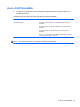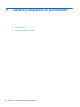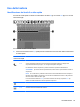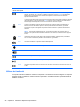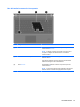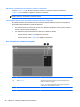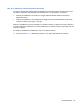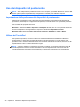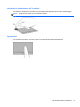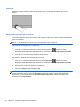HP Notebook Getting Started Guide - Windows Vista and Windows 7
Uso dei dispositivi di puntamento
NOTA: oltre ai dispositivi di puntamento forniti con il computer, è possibile utilizzare un mouse USB
esterno (da acquistare separatamente) collegandolo a una delle porte USB del computer.
Impostazione delle preferenze dei dispositivi di puntamento
Utilizzare le proprietà del mouse in Windows per personalizzare le impostazioni dei dispositivi di
puntamento, ad esempio la configurazione dei pulsanti, la velocità del clic e le opzioni del puntatore.
Per accedere alle proprietà del mouse:
Windows 7: selezionare Start > Dispositivi e stampanti. Quindi, fare clic con il pulsante destro del
mouse sul dispositivo che rappresenta il computer e selezionare Impostazioni mouse.
Windows Vista: selezionare Start > Pannello di controllo > Hardware e suoni > Mouse.
Utilizzo del TouchPad
Per spostare il puntatore, muovere un dito sul TouchPad nella direzione desiderata. Utilizzare i
pulsanti sinistro e destro del TouchPad allo stesso modo dei pulsanti di un mouse esterno. Per
spostarsi in alto o in basso utilizzando l'area di scorrimento verticale del TouchPad, muovere un dito
rispettivamente in alto o in basso attraverso le righe.
NOTA: quando si utilizza il TouchPad per spostare il puntatore, è necessario sollevare il dito dal
TouchPad prima di toccare la zona di scorrimento. Se si fa semplicemente scorrere un dito dal
TouchPad all'area di scorrimento senza sollevarlo, la funzione di scorrimento non viene attivata.
30 Capitolo 5 Tastiera e dispositivi di puntamento